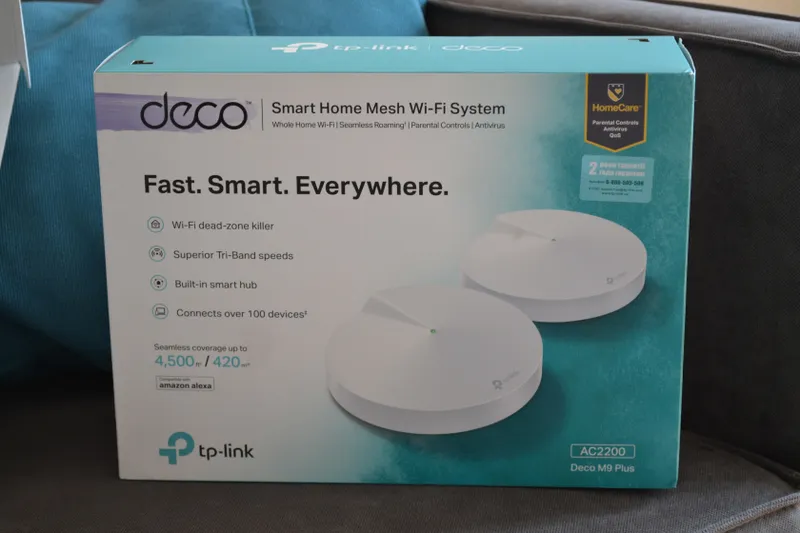Якщо ви підключаєтеся до інтернету через роутер, то робите це швидше за все по кабелю, або по Wi-Fi мережі. У порівнянні з Wi-Fi з'єднанням, підключення по кабелю є найстабільнішим, надійним, і простим. Але, навіть не дивлячись на це, дуже часто при підключенні комп'ютера до маршрутизатора за допомогою мережного кабелю, інтернет на комп'ютері не працює. Комп'ютер може просто не реагувати на підключення мережевого кабелю від роутера, відображати статус "Невизначена мережа", або ж встановити з'єднання з роутером, але без доступу до інтернету.
Саме в цих проблемах, ми спробуємо сьогодні розібратися. З'ясуємо, в чому причина неполадок: в комп'ютері, роутере, або кабелі. Перевіримо, чи є мережевий адаптер, і чи нормально він працює. Всі рішення я буду показувати на прикладі ноутбука з Windows 7. Але, якщо у вас Windows 10, або Windows 8, то рішення будуть точно такими ж. Якихось суттєвих відмінностей там немає. До речі, якщо у вас Windows 10, то подивіться цю статтю: не працює інтернет в Windows 10 після підключення мережевого кабелю. Там я писав про проблему на прикладі Windows 10, коли мій ноутбук не реагував на підключення мережевого кабелю.
Що потрібно зробити в першу чергу:
- Для початку, подивіться інструкцію: як підключити інтернет від роутера до комп'ютера (ноутбуку) з мережевого кабелю. Можливо, ви щось робите не так.
- Якщо є можливість, підключіть інтернет безпосередньо до комп'ютера. Без роутера. Так ми зможемо з'ясувати в чому проблема.
- При наявності інших комп'ютерів, спробуйте підключити інтернет до них.
- Підключіть кабель в інший LAN роз'єм на роутері.
- Перевірте, чи правильно ви підключаєте мережевий кабель. Він повинен щільно сидіти в гнізді. На роутере кабель підключаємо в LAN роз'єм (домашня мережа).
- Зверніть увагу, чи змінюється статус значка підключення до інтернету на комп'ютері, після підключення кабелю. І який з'являється статус з'єднання. Може бути "Ідентифікація ...", "Невизначена мережа", "Без доступу до інтернету" (обмежена) з жовтим значком, або взагалі, перекреслений червоним хрестиком комп'ютер "Немає доступних підключень".
- Перезавантажте комп'ютер і роутер, вимкніть і підключіть кабель. Можливо, це допоможе, і не потрібно буде копатися в настройках.
Ну а якщо ці прості поради не допомогли, то давайте розглянемо кілька інших рішень.
Мережевий кабель не підключений. Червоний хрестик і немає доступних підключень
Ситуація наступна. Ми підключаємо мережевий кабель до маршрутизатора, і до комп'ютера, а комп'ютер взагалі ніяк не реагує на підключення мережевого кабелю. Значок підключення на панелі повідомлень у вигляді комп'ютера з червоним хрестиком. А якщо натиснути на нього, то побачимо статус з'єднання: "Ні підключення - немає доступних підключень".

До речі, можете з цього вікна запустити "Діагностику". У деяких випадках допомагає. Якщо у вас така проблема, то швидше за все, що відключений адаптер, немає драйвера на мережеву карту, або мережева карта взагалі не робоча. Вони просто часто згорають.
Зараз ми все перевіримо. Зайдіть в "Мережеві підключення". Ось так:
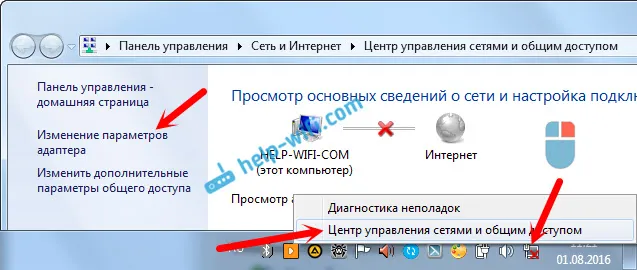
У новому вікні ви повинні побачити адаптер "Підключення по локальній мережі", або "Ethernet" (в Windiws 10). Це і є мережева карта. Якщо він в статусі "Відключено", то натисніть на нього правою кнопкою миші, і виберіть "Включити".

Якщо такого адаптера ви там не побачите, то швидше за все не встановлено драйвер на мережеву карту, або вона не робоча. У будь-якому випадку, драйвер оновити спробуйте.
Як перевірити мережеву карту в диспетчері пристроїв
Зайдіть в диспетчер пристроїв, і перейдіть на вкладку "Мережеві адаптери". Там ви повинні побачити мережеву карту. В її назві буде "LAN", або що то типу "PCIe GBE Family Controller". Подивіться, який значок возі назви. Чи немає там нічого зайвого. Все повинно виглядати приблизно так:
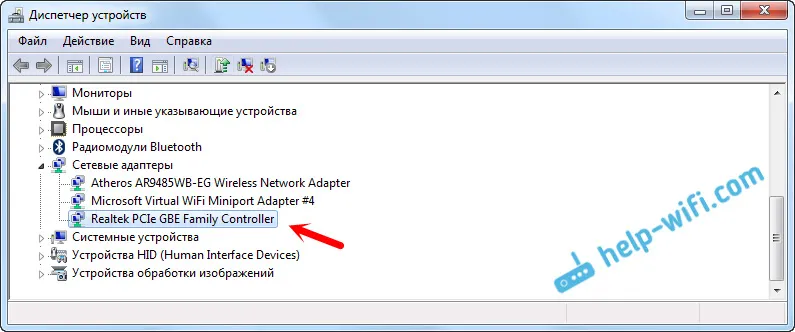
Якщо мережевої карти ви не знайдете, але є хоча б одне невідомий пристрій з жовтим значком, то пробуйте встановлювати драйвера. Якщо у вас ноутбук, то шукайте на офіційному сайті виробника, для своєї моделі. А якщо у вас стаціонарний комп'ютер, то шукайте на сайті виробника вашої материнської плати.
Ну і не треба забувати про те, що мережева карта може бути зламана. Тому, інтернет по кабелю не працює. Якщо нічого не допомагає, то можна просто купити і встановити окрему мережеву карту. Якщо у вас стаціонарний комп'ютер. А для ноутбуків є мережеві карти, які підключаються в USB порт. Але, потрібно переконається, що проблема саме в комп'ютері.
Помилки "Непізнана мережу", "Ідентифікація", і "Без доступу до інтернету"
Давайте розглянемо ще одне рішення, яке повинно допомогти, якщо ви бачите статус з'єднання "Ідентифікація", "Непізнана мережу", або "Без доступу до інтернету", після підключення мережевого кабелю.

В такому випадку, нам потрібно перевірити настройки IP і DNS. Виставити їх автоматичне отримання. Швидше за все, ви вже знаєте як це зробити. Зайдіть в мережеві підключення (показував вище), натисніть правою кнопкою миші на адаптер "Підключення по локальній мережі", або "Ethernet", і виберіть "Властивості".
Виділіть пункт "Протокол інтернету версії (TCP / IPv4)", і натисніть на кнопку "Властивості". Виставте автоматичне отримання адрес.
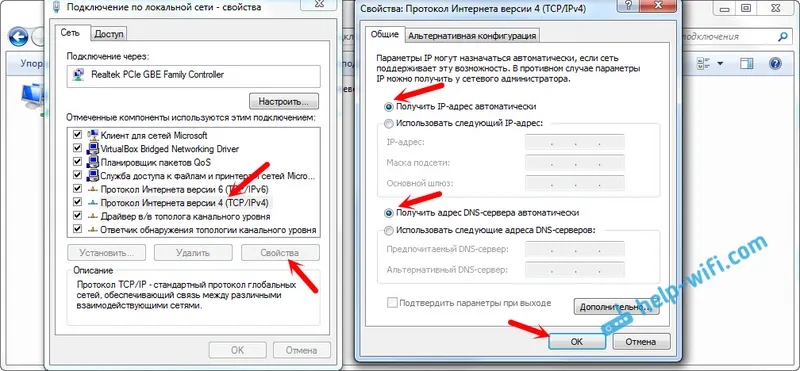
Якщо у вас помилка "Обмежено", або "Без доступу до інтернету" з жовтим значком, то дивіться статтю підключення "Обмежено" в Windows 10.